有了这个,无线路由器设置不用再求人
以TP-LINK为例介绍下设置路由器的方法,希望对拿些将要安装无线路由器和需要更改无线密码的童鞋们有帮助。
第一步:无线路由器的连接
首先得认识下路由器的网线接口。路由器的网线接口分为两类:一类有且只有一个接口,上面标着“WAN”;另一类上标有“1,2,3……”的字样的“LAN”口。
现在就开始连接,先将外线插入“WAN”口,然后再找根两头有水晶头的网线,一头插入“1,2,3……”任意一口,另一头插入电脑。然后插上电源,通电(如果有猫,猫也得通电呦)。
第二步如果你是XP系统,这样设置
1、打开刚才连接的电脑,对桌面上的“网上邻居”用鼠标点击右键,选择“属性”。

2、“本地连接”右键,选择“属性”。
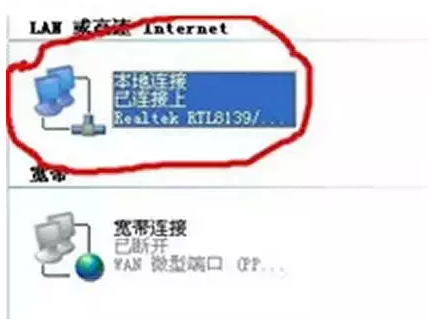
3、双击“Internet协议(TCP/IP)”。
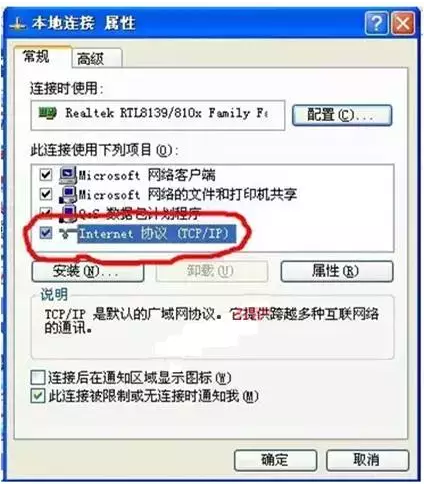
4、“自动获得IP地址”和“自动获得DNS服务器地址”。然后将所有的窗口点击“确定”关闭。
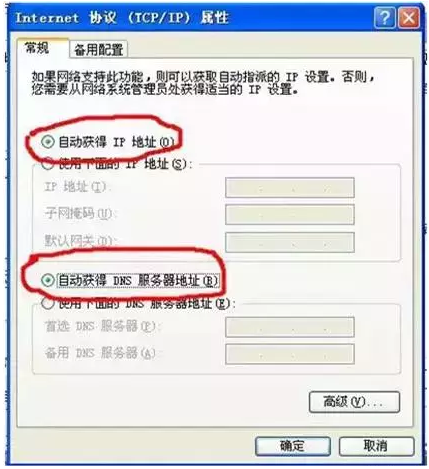
如果你是Win7系统,这样设置
1、在桌面上找到“网络”,点右键,选择“属性”。

2、点左边栏“更改适配器设置”。
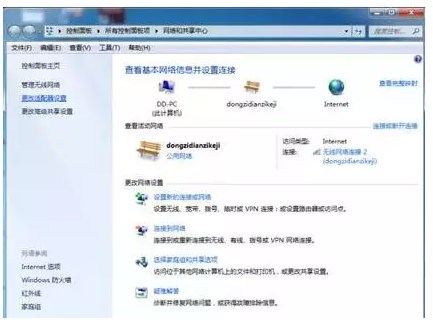
3、4、5步同XP的2、3、4步。
第三步:无线路由器的设置
1、打开浏览器,在地址栏中输入“192.168.1.1”按“Enter”进入路由器登录界面,老款需输入用户名和密码进入路由器设置界面(在路由器背面标签上有用户名和密码),新款需先设置密码才能进入。
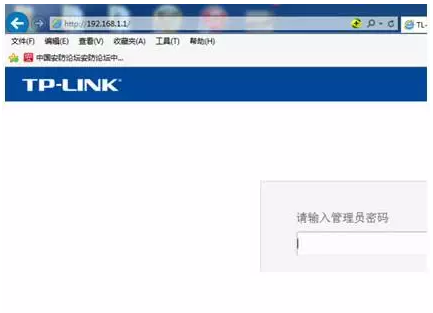
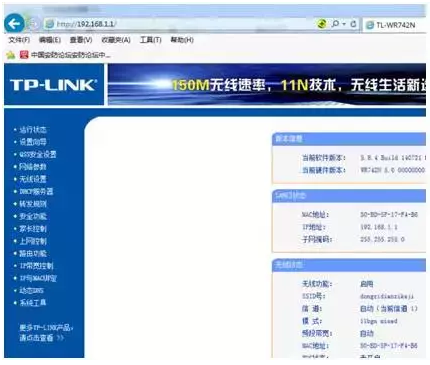
3、然后再点“下一步”。
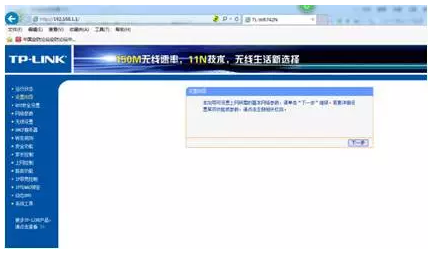
4、选择“PPPOE”,点“下一步”。
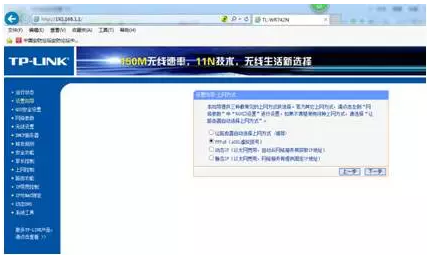
5、输入宽带用户名及密码,点“下一步”。
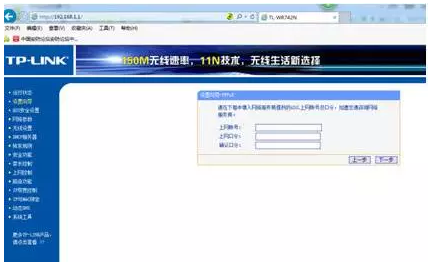
6、点“WPA-PSK/WPA2-PSK”,输入无线密码(这个就是你要用手机平板笔记本连接时用的),点“下一步”。
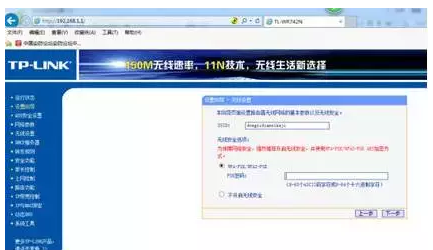
7、点“完成”,OK!等一会就能上网啦。
